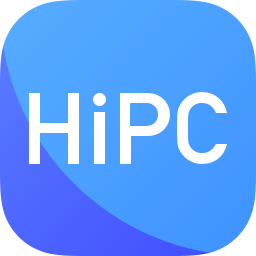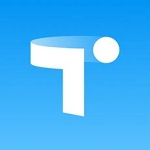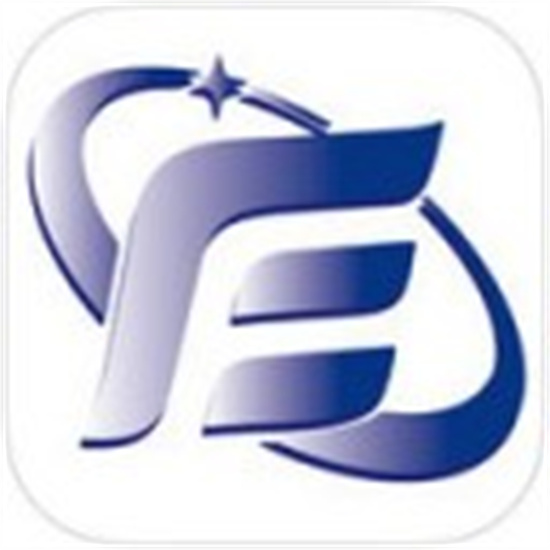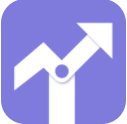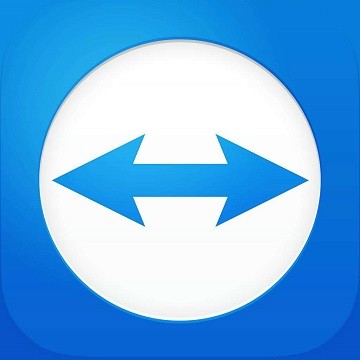cms监控软件电脑版是一款非常实用的监控视频集中管理软件。cms监控软件电脑版支持H.264嵌入式的硬盘录像机远程监控、管理、控制和设置等,非常完美兼容了监控中心等各类功能的管理。该软件操作简便,功能强大,提供常规录像、报警录像、远程回放、报警邮件等功能,集合了CMS和IPClient的优点,使用方便。
cms监控软件电脑版安装步骤:
1、在本站点击下载cms监控软件安装包,进行解压运行。点击“下一步”。
2、可点击“更改”,选择安装路径,也可默认安装路径,点击“下一步”。
3、选择是否创建快捷方式,在点击“下一步”。
4.耐心等待安装完成,在选择安装语言,点击“ok”设置成功。
cms监控软件使用方法:
1、安装完成,双击“cms监控软件”图标,进入登录画面,该软件的“用户名”和“密码”一般是默认的,点击“登录”进入界面。
2、接着进入“cms监控软件”界面,会出现“没有检测到设备信息提示”的对话框,点击系统设置,进入该界面。
3、在系统设置的界面,点击“监控点管理”,进入该界面。
4、进入“监控点管理”界面后,点击“添加区域”,根据自己习惯设置“区域”和“上级区域”。成功添加区域。
5、点击选中成功添加的区域,进行添加设备,搜索IP,IP列表即可显示在线设备信息。
6、点击选中设备IP,确认登录。这里要注意如果设备有更改过密码需在设备密码处填写密码进行登录。
7、单击选中设备IP确认进入设备。
8、双击设备区域里的设备IP地址,下方日记信息显示登录成功,再双击设备CAM01就可以看到监控设备所监控的画面信息。
cms监控软件电脑版软件常见问题:
cms监控软件没图像怎么办?
重新配置一下区域信息,然bai后勾选自动重连上次预du览通道再次打开软件,具体操作步骤如下:
1、打开监dao控软件,点击监控点管理。
2、点击添加区域,任意输入一个区域名称。
3、看一下左侧设备下面显示刚添加的区域。
4、在点击添加设备,点击IP搜索,找到自己的IP地址点击添加。
5、然后在主界面点击系统设置,然后客户端配置,勾选自动重连上次预览通道。
6、最后双击设备区域里的设备IP地址,下方显示登录成功,再双击设备CAM01就可以看到监控设备所监控的画面信息。
cms监控软件电脑版软件特色:
1.设备管理:搜索设备、添加设备、删除设备、设备分组管理等;
2.画面布局:拖换窗口、悬浮窗口、画面轮显、多显示器输出;
3.通道录像:常规录像、定时录像、报警录像、标准mp4录像格式;
4.图像调节:码流、帧率、比特率、亮度、对比度等;
5.报警联动:报警录像、报警抓图、报警声音、报警邮件;
6.录像回放:远程回放、时间轴回放、可快进、可抓图、可剪辑等。
精品推荐
cms监控软件电脑版 高级版下载地址
- PC版
cms监控软件电脑版 高级版
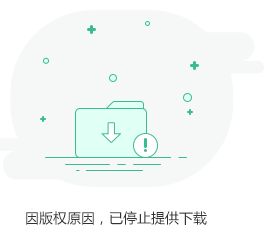
相关版本
大家都喜欢
- 电脑软件
- 手机软件